Win10系统出现COMDLG32.OCX怎么办?有些Win10用户在使用全国计算机等级考试模拟软件时,遇到无法打开情况,提示错误COMDLG32.OCX,这该如何解决呢?下面小编就和大家分享下Win10系统出现COMDLG32.OCX的具体解决方法
Win10系统出现COMDLG32.OCX的解决方法:
1、首先从网上找一个 COMDLG32.OCX 下载(可以在百度搜索“COMDLG32.OCX”找一下大型的、知名的下载站下载)。
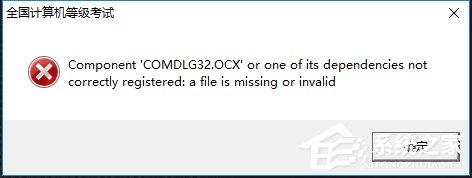
2、32位系统将其复制到 C:\windows\system32\ 目录下。
64位系统将其复制到 C:\Windows\SysWOW64\ 目录下。
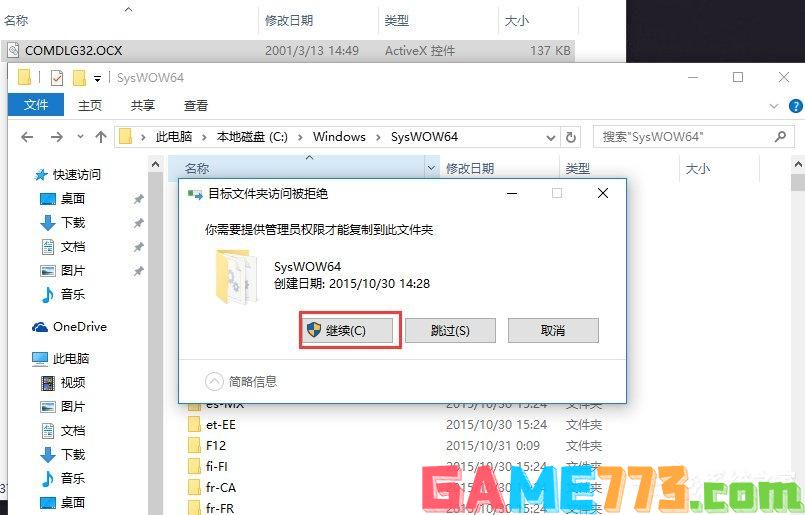
3、用“管理员身份”运行命令提示符。
可以在开始--windows系统--右击 命令提示符 --选择以管理员身份运行。
也可以直接搜索CMD后右击用管理员身份运行。
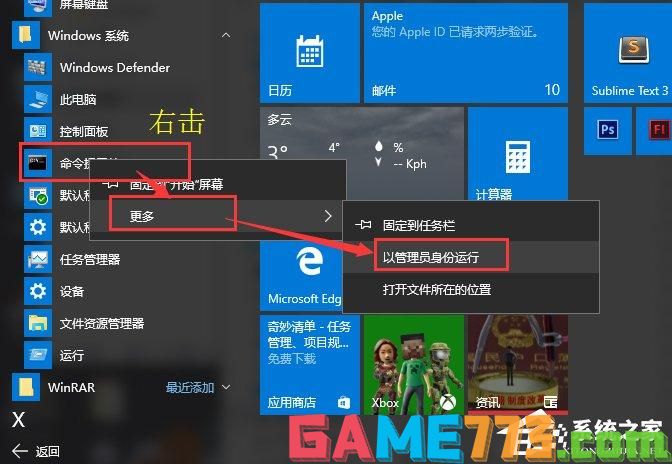
4、32位系统输入 regsvr32 c:\Windows\system32\comdlg32.ocx 回车。
64位系统输入 regsvr32 c:\Windows\SysWOW64\comdlg32.ocx 回车。
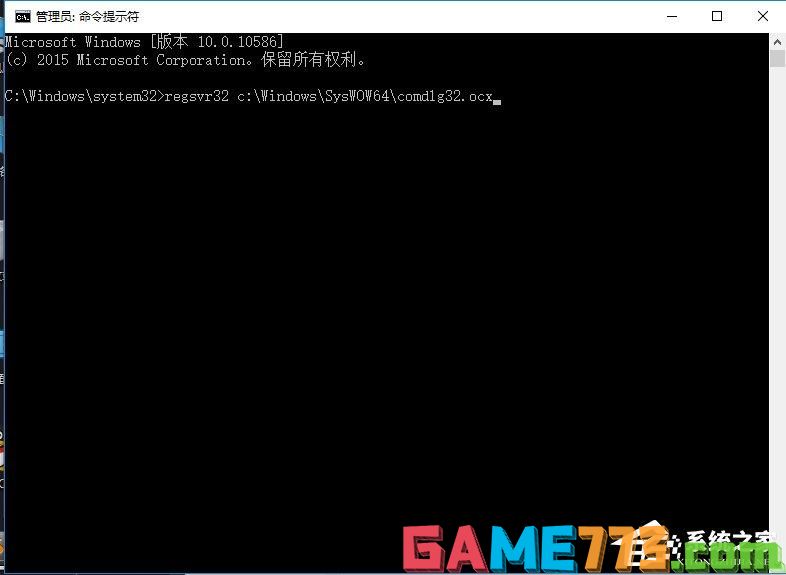
5、当看到如图所示的提示框后说明可以使用了。
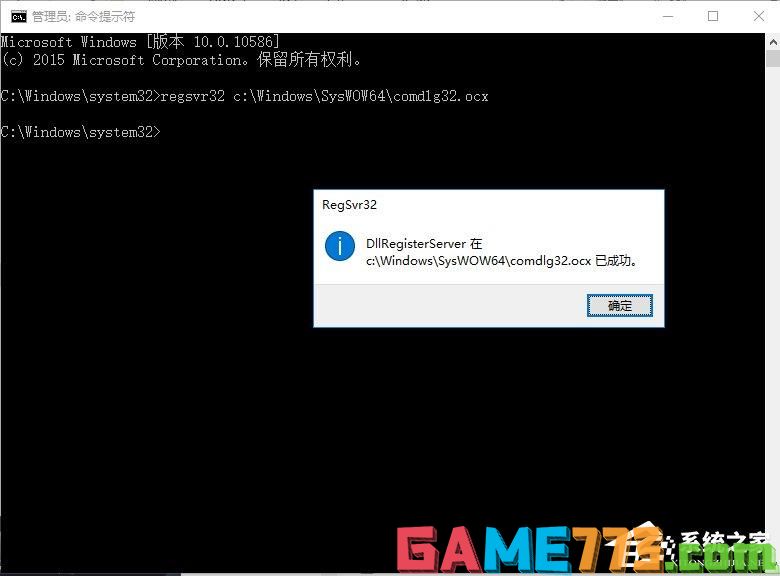
6、再次双击软件图标后,发现软件可以使用了。
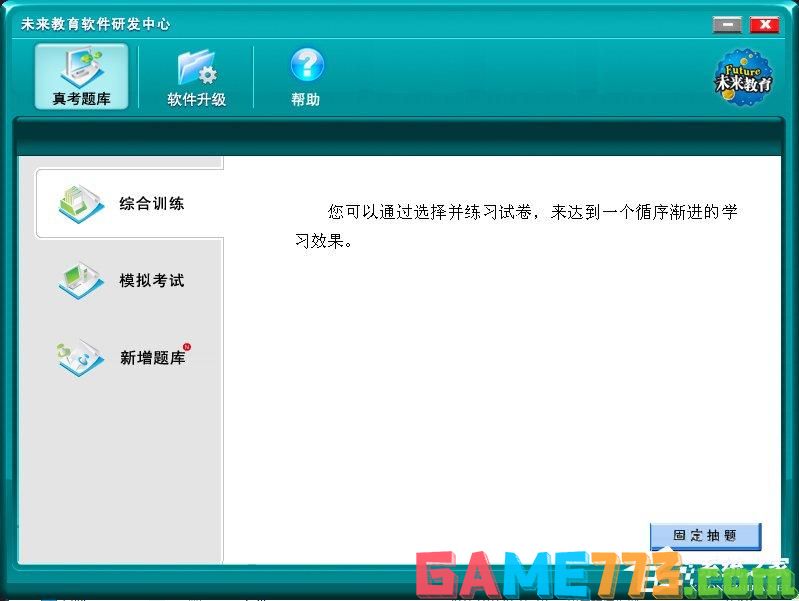

照片美化 0KB
Epica安卓版app是一款史诗相机应用,让照片秒变成好莱坞大片。告别小清新,Epica具有各种高能特效,让人瞬间变成怪物,精灵,天使,麋鹿,还有猴子,章鱼船长。Epica特效逼真,告别五毛钱特效,绝对让照片呈现真正的好莱坞

系统工具 10.20 MB
百娱影视2020最新版是一款提供视频剪辑的手机工具,软件内提供了多种不同的模板和素材素材,不管是自己所拍摄的还是制作精彩视频作品在这里帮助你轻松搞定,更多功能就到极光下载站了解更多内容吧!百娱影视官方版简

影音播放 40.6M
哇酷影视是一款功能强大、资源丰富的网络追剧软件,它包括了大量的经典高清影视剧资源,还可以在网上了解各个电视剧的最新版本,而且网页上不会有任何的广告,所以用户可以在网上自由地下载。日常喜欢观影的小伙伴一
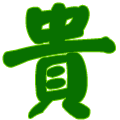
商务办公 772KB
贵州163招考app是一款提供贵州省人事考试信息服务的手机软件。覆盖贵阳、遵义、安顺、毕节、铜仁、六盘水、黔东南等多个城市的社会招生考试信息。并且提供各类考试复习资料,考试用户可以随时随地在线复习,轻松应对各

商务办公 84.2 MB
二级建造师助手是二建备考软件,平台有名师直播讲课,你可以跟老师实时互动,老师也会在线解答你的疑惑,你将在这软件上获得很好的学习资源,感兴趣的小伙伴们赶快下载吧。二级建造师助手免费版简介移动学习APP,为二

生活服务 13.73M
魅声mivsnapp是一款非常不错的音频调节器软件,本软件具有强大的手机音频调节功能,内置了丰富的音频文件。可以在线玩转直播、k歌互动等娱乐模式。音质高清无杂质,是一个给力的直播神器!快来绿色资源网体验吧。软件介

资讯阅读 197.00 KB
南风窗是南风窗网特别推出的手机杂志软件,可以帮助刚好的了解和阅读杂志,随时随地使用手机即可查看非常的方便快捷,没有任何的限制条件,感兴趣的朋友可以来极光下载站体验!南风窗手机版介绍:双周出版,读者以政

照片美化 26.7M
178漫画板app下载,一款方便实用的随身动漫工具,通过178漫画板app海量动漫推荐精彩不断,还支持图片卡通动漫化,更有丰富的头像素材,欢迎下载。

商务办公 6.68M
惠家教app是一款非常便捷的能够帮助各个家庭进行及时教育的软件,软件为用户提供了非常多样的学习课程,可以根据孩子的学习进度选择不同的课程进行学习,使用非常简单,只需要打开软件,就可以了解到不同的教育课程,

商务办公 199.3 MB
好爸爸学习机手机版是非常好用的启蒙教育类型软件,软件内涵盖了超大量的早教学习课程与资源,多种不同的科目供你自由学习查看,可以有效的帮助你掌握大量学习知识,让孩子们学习的更加方便,并且内部的多种功能也相